Fix Windows Script Host Error 0xc004f025 tijdens activering
In dit artikel beschrijven we de mogelijke methoden om de Windows Script Host-fout 0xc004f025 tijdens Windows 10-activering(Windows Script Host error 0xc004f025 during Windows 10 Activation) op te lossen . Sommige Windows - gebruikers hebben deze fout gemeld toen ze probeerden een productlicentiesleutel te activeren of de vervaltijd van hun Windows-server te verlengen via de SLMGR- tool:
Windows Script Host, Error 0xC004F025, Access denied, the requested action requires elevated privileges
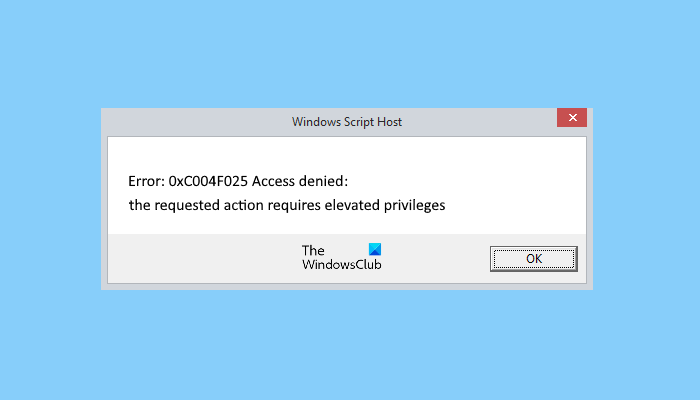
Met SLMGR(SLMGR) ( Software License Management Tool ) kunnen gebruikers opdrachten uitvoeren die nodig zijn om activeringstaken voor Windows-licenties uit te voeren. Gebruikers kunnen deze opdracht ook gebruiken om hun productsleutel te wijzigen.
Fout 0xc004f025, Toegang(Access) geweigerd, vereist verhoogde rechten
Als u deze fout op uw systeem ervaart, kunnen de volgende oplossingen u helpen:
- Voer de activeringsopdracht uit in de verhoogde opdrachtprompt(Command Prompt) .
- Voer de (Run)probleemoplosser voor activering(Activation Troubleshooter) van Windows 10 uit .
- Neem contact op met het Microsoft-ondersteuningsteam.
1] Voer(Run) de activeringsopdracht uit in de verhoogde opdrachtprompt(Command Prompt)
De slmgr.vbs is een opdrachtregellicentietool die u kunt gebruiken om licenties op Windows - apparaten te configureren. Het helpt ook om de huidige licentiestatus van uw Windows 10-installatie te zien. Veel gebruikers weten niet dat het activeren van een Windows -licentie beheerdersrechten vereist.
Ze voeren de opdracht slmgr.vbs -rearmin om de productsleutel te activeren of om de vervaltijd van de Windows -server te verlengen door de opdrachtprompt(Command Prompt) in de normale modus te starten. Dit is de reden waarom ze deze foutmelding krijgen.
Als je dezelfde fout maakt, probeer dan de opdracht uit te voeren in een verhoogde opdrachtprompt(elevated Command Prompt) .
Typ hiervoor cmd in het Windows -zoekvak, klik met de rechtermuisknop op de app Opdrachtprompt(Command Prompt) en selecteer Uitvoeren als beheerder(Run as administrator) . Als u een UAC - venster ( User Account Control ) krijgt, klikt u op (User Account Control)Ja(Yes) .
Veel gebruikers hebben deze oplossing nuttig gevonden.
Lezen(Read) : Met SkipRearm kunt u Windows gebruiken zonder te activeren .
2] Voer de (Run Windows 10) probleemoplosser voor activering van Windows 10 uit(Activation Troubleshooter)
In de meeste gevallen lost de eerste methode het probleem op. Als dit niet het geval is, kunt u proberen de probleemoplosser voor activering van Windows 10 uit te voeren . Het is een ingebouwde tool die helpt bij het oplossen van licentieproblemen.
Gerelateerd(Related) : Windows Script Host-toegang is uitgeschakeld op deze computer .
3] Neem contact op met het Microsoft-ondersteuningsteam
Als de bovenstaande twee methoden niet voor u werken, raden we u aan contact op te nemen met het Microsoft-ondersteuningsteam(contact Microsoft Support Team) .
Neem contact(Contact) op en vraag hen om de licentie van uw Windows -besturingssysteem te activeren. Dit zal je probleem zeker oplossen.
Ik hoop dat dit helpt.
Verwante post(Related post) : Fout 0x80070005, Toegang geweigerd, De gevraagde actie vereist verhoogde bevoegdheden(Error 0x80070005, Access denied, The requested action requires elevated privileges) .
Related posts
Fix Windows Server-activeringsfout 0xc004f069
Fix Windows-activeringsfoutcode 0xC004E028
Fix Windows-activeringsfout 0xc004e016
Fix Windows-activeringsfoutcode 0xc004f034
Fix Windows-activeringsfout 0xc004f063 in Windows 10
Fix Ntfs.sys Mislukte BSOD-fout op Windows 10
Fix c000021A Fatale systeemfout op Windows 11/10
Fix Windows Upgrade Error 0xC1900101-0x4000D
Fix Windows Update Error 0x800f0989 op Windows 11/10
Fix Windows 10 Update Error 0xc1900104 bij het installeren van Feature Update
Fix Windows Update-fout 0x80240035
Fix Windows Update of activeringsfoutcode 0xc004f075
Fix Microsoft Teams-fout caa70004 in Windows 11/10
Fix Windows Update-fout 0x8007042B
Hoe u Windows Update-fout 0xc1900201 kunt oplossen
Fix Windows Update-fout 0x80070005
Fix Windows Update-fout 0x80080008
Fix Windows Update-fout 0x800f0905
Fix Ongeldige depotconfiguratie Steam-fout op Windows-pc
Fix Windows Setup Foutcode 0x80070006
